适用于 Windows 10、8、7 的 Lenovo 驱动程序下载和更新
已发表: 2021-08-27不知道如何下载联想笔记本电脑的触摸板、摄像头、蓝牙等外设驱动? 别担心。 这是适用于 Windows 10、8 和 7 的 Lenovo 驱动程序下载的分步指南。
联想是当今市场上最受欢迎和最受信赖的品牌之一。 该公司致力于提供各种笔记本电脑、台式机、平板电脑、计算机外围设备、扫描仪、打印机、存储设备等。
然而,最近许多使用联想设备的用户反映在 Windows 10 更新/升级后遇到了问题。 如果您是那些不幸的用户之一,您可以安装最新的联想驱动程序更新来解决问题。
为什么需要在 Windows PC 上更新 Lenovo 驱动程序?
以下是保持联想定期更新所有设备驱动程序很重要的一些主要原因:
- 防止设备冲突
- 安装最新的安全补丁
- 避免潜在的性能问题
- 确保更好的系统稳定性和性能
- 确保操作系统和硬件设备之间的顺畅通信
既然您知道保持 Lenovo 驱动程序最新的重要性,让我们学习在 Windows PC 上更新 Lenovo 驱动程序的不同方法。
最简单的联想驱动下载和更新方法
如果您发现手动下载设备驱动程序非常困难,那么您可以使用 Bit Driver Updater 程序自动获取安装在您 PC 上的最新版本的驱动程序。 使用此驱动程序更新实用程序,您只需单击一下按钮即可替换所有过时的驱动程序。 单击下面共享的按钮以免费获取并试用 Bit Driver Updater。
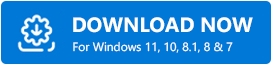
如何下载适用于 Windows 10、8 和 7 的联想驱动程序?
以下是您可以尝试在 Windows 10 和更早版本的操作系统中下载和安装联想笔记本电脑驱动程序的一些最佳方法。
方法一:通过联想支持网站下载联想驱动
可以从公司官方网站下载正确和最新的联想支持驱动程序。 要了解如何执行此操作,请按照下面提供的说明进行操作。 但在开始之前,请确保您知道您正在运行的 Windows 操作系统(例如,Windows 10 64 位)的产品型号和特定版本。
- 首先,您需要在浏览器中打开联想官网。
- 接下来,您需要从顶部菜单栏中选择“支持”选项。
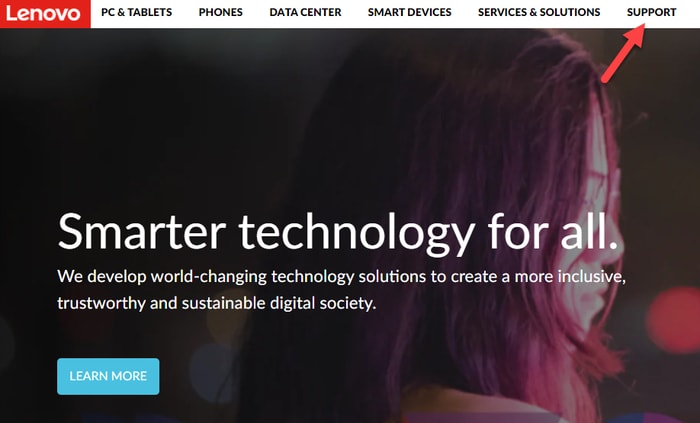
- 在 Lenovo 支持页面上,将鼠标悬停在 PC 类别上并选择查看 PC 支持如果您尝试查找当前使用的设备的更新,则可以选择检测产品选项。
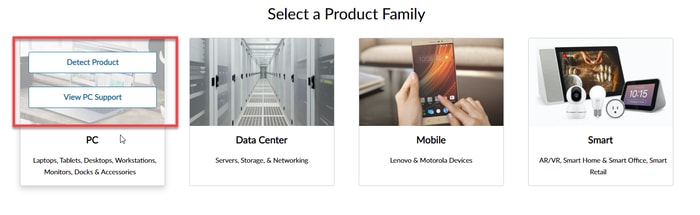
- 接下来,您需要在搜索框中输入产品的名称或序列号,然后从建议列表中选择相同的。 以联想 ThinkPad T460 型号为例。
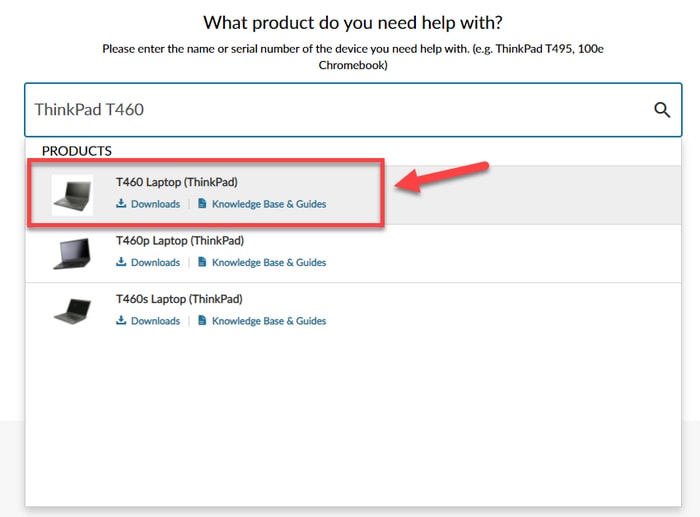
- 在下一页上,从左侧的导航窗格中选择驱动程序和软件选项。
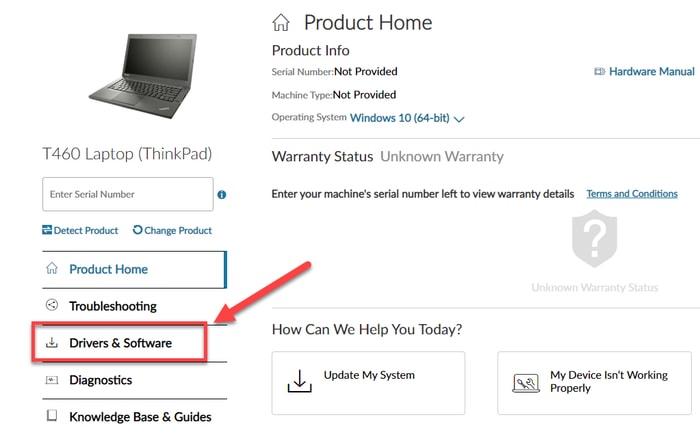
- 导航到手动更新选项卡并选择您要为其查找新驱动程序更新的组件。
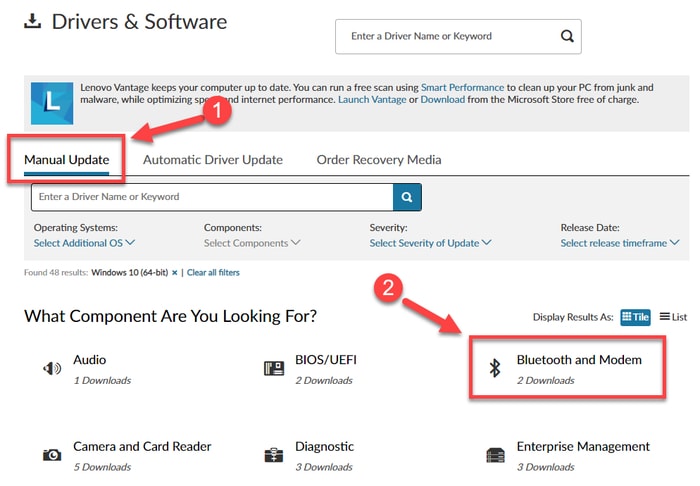
- 接下来,单击所需驱动程序文件旁边的下载图标。
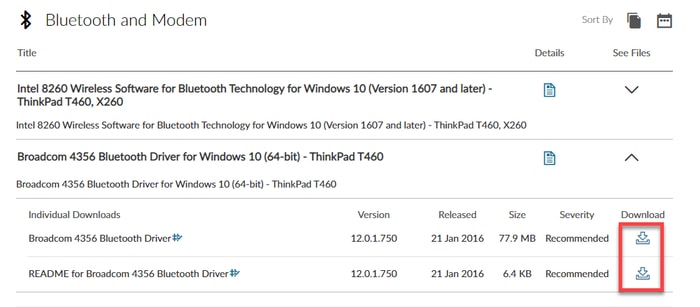
- 联想驱动程序下载过程完成后,双击您下载的设置文件启动安装程序。
- 按照屏幕上的说明在您的系统上安装更新版本的驱动程序 Lenovo。
另请阅读:如何在 Windows 10、8、7 上更新驱动程序 – 更新设备驱动程序

方法二:通过设备管理器下载联想驱动
设备管理器是一个控制面板小程序,允许用户查看和管理连接到 Windows 系统的硬件设备。 请按照以下步骤使用此内置工具下载适用于 Windows 10 和旧操作系统版本的 Lenovo 驱动程序。
- 通过在 Windows 搜索框中键入设备管理器并从显示的结果中选择设备管理器来打开设备管理器应用程序。
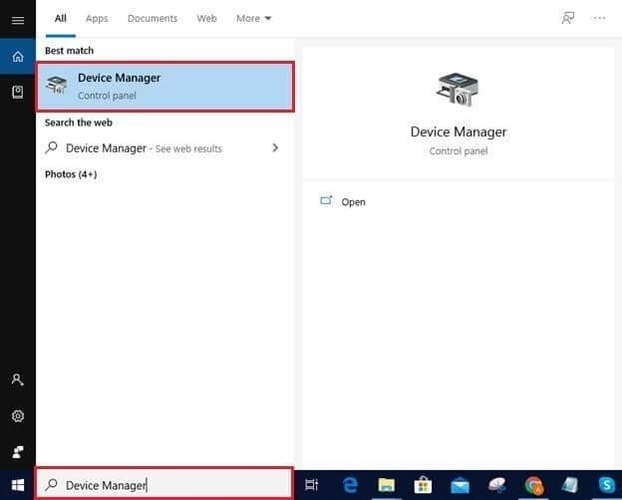
- 接下来,使用要更新的硬件展开类别。
- 右键单击硬件设备,然后从弹出菜单中选择更新驱动程序选项。
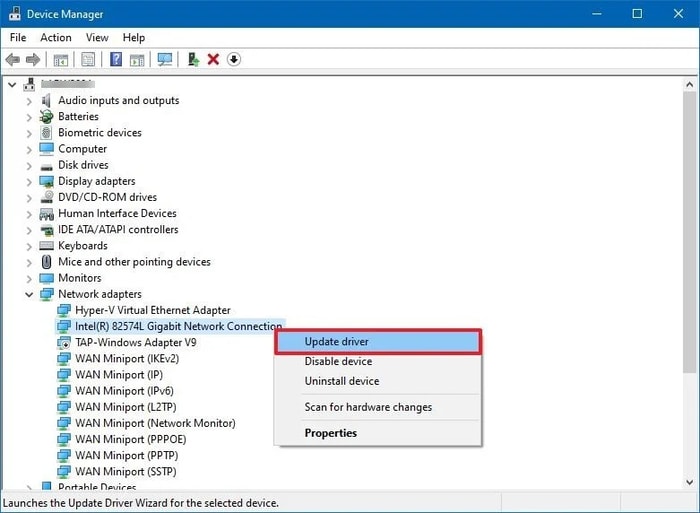
- 接下来,您需要选择自动搜索更新的驱动程序软件
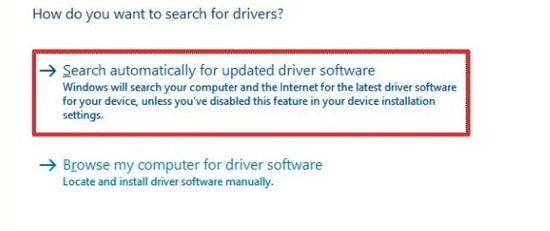
- 等待它为您的设备寻找最新的驱动程序软件。 如果有新的 Lenovo 驱动程序更新可用,设备管理器将指导您完成下载并在系统上安装它们的步骤。
- 安装完成后,重新启动系统。
另请阅读:[已修复] Windows 10 中联想笔记本电脑键盘无法正常工作的问题
方法 3:使用 Bit Driver Updater For Lenovo Drivers Download For Windows PC(推荐)
这是在 Windows 10、8 和 7 上下载、安装和更新 Lenovo 驱动程序的最安全、最有效的方法之一。
如果您没有时间或计算机技能来执行手动更新,您可以使用 Bit Driver Updater 等受信任且称职的软件自动更新驱动程序。 该软件经过无缝设计,可帮助用户扫描整个计算机,只需单击一下即可将过时的驱动程序版本替换为新的更新版本。 此外,该软件会自动备份现有的设备驱动程序,以便在需要时可以恢复它们。
请按照以下步骤了解如何使用 Bit Driver Updater 在 Windows 系统上下载和安装最新的 Lenovo 驱动程序更新:
- 下载并安装Bit Driver Updater 。
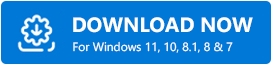
- 完成后,启动应用程序并让它扫描您的计算机以查找丢失和过时的驱动程序。 等待扫描过程完成。
- 接下来,单击要更新的驱动程序 Lenovo 旁边的立即更新按钮。
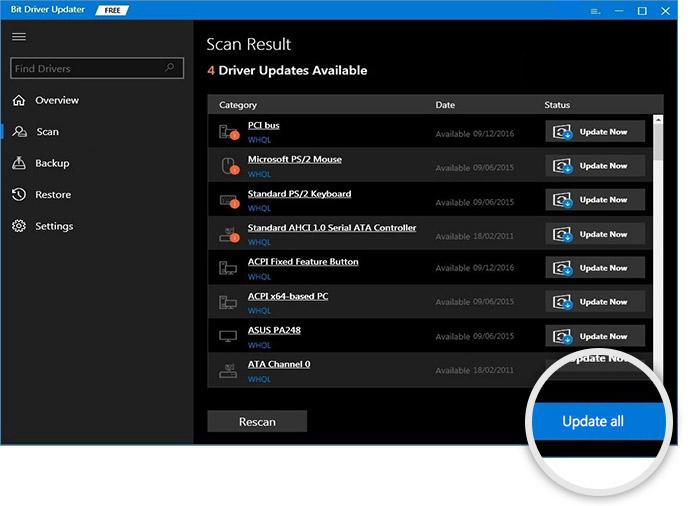
另请阅读:联想笔记本电脑摄像头无法在 Windows 10 上运行 [已修复]
最后的话:Lenovo 驱动程序下载适用于 Windows 10/8/7
在本指南中,我们分享了一些有关如何下载适用于 Windows 10、8 和 7 的 Lenovo 驱动程序的有用方法。我们希望本指南对您有所帮助,并能够解决您的硬件设备的驱动程序冲突问题。 请告诉我们您认为更新联想笔记本电脑驱动程序最有用的方法。
如果您有任何问题或建议,请随时使用下面的评论部分与我们分享。
